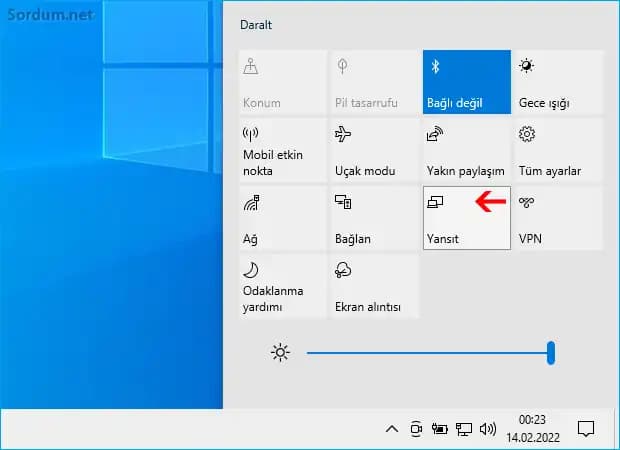Windows 11’de Ekran Kartı Öğrenme: Adam Adam Rehber
Benzer ürünleri özellik, fiyat ve kullanıcı yorumlarına göre karşılaştırın, doğru seçimi yapın.
Bilgisayar kullanıcılarının en çok merak ettiği konulardan biri, ekran kartı hakkında detaylı bilgi edinmektir. Özellikle Windows 11 gibi yeni nesil işletim sistemleri, kullanıcılara ekran kartı özelliklerine ulaşma konusunda çeşitli kolaylıklar sağlar. Peki, Windows 11’de ekran kartınızı nasıl öğrenebilirsiniz? İşte bu sorunun cevabını ve daha fazlasını detaylı bir şekilde ele alacağız.
Windows 11’de Ekran Kartı Bilgisi Öğrenmenin Temel Yolları
Windows 11 kullanıcılarının ekran kartı bilgilerini öğrenmek için birkaç farklı yöntemi bulunmaktadır. Bu yöntemler, hem teknik bilgiye sahip olan kullanıcılar hem de temel seviyedeki kullanıcılar için uygundur. İşte en hızlı ve etkili yöntemler:
Ayrıca Bakınız
1. Görev Yöneticisi Kullanarak Ekran Kartı Bilgisi
Windows 11’in Görev Yöneticisi, sistem performansını ve bileşenleri hızlıca kontrol etmek için oldukça kullanışlıdır. Ekran kartı bilgisi de burada kolayca ortaya çıkar:
Görev Yöneticisi’ni açmak için Ctrl + Shift + Esc tuşlarına aynı anda basabilirsiniz veya Başlat menüsüne sağ tıklayarak “Görev Yöneticisi” seçeneğini seçebilirsiniz.
Açılan pencerede Performans sekmesine tıklayın.
Sol menüden GPU veya Grafik İşlem Birimi seçeneğine tıklayın.
Burada, ekran kartınızın modeli, yük durumu, bellek kapasitesi ve diğer detaylarını görebilirsiniz.
2. Sistem Bilgileri ve Ayarlar Menüsü
Daha detaylı bilgi almak isteyenler için Windows Ayarları ve Sistem Bilgileri bölümleri de bir alternatif sunar:
Ayarlar menüsünü açmak için Başlat Ayarlar yolunu izleyin veya Windows + I tuşlarına basın.
Sistem Hakkında bölümüne gidin.
Burada, Grafik Bağlantısı veya Ekran Bağlantısı altında ekran kartı modelinizi görebilirsiniz.
Bu yöntemler, özellikle ekran kartınızın temel özelliklerini ve modelini öğrenmek için idealdir. Ayrıca, bu bilgiler güncellemeleri veya donanım uyumluluğu açısından oldukça faydalıdır.
Ekran Kartı Özelliklerini Öğrenmenin Diğer Yöntemleri
Daha uzman yöntemler veya detaylı analizler için aşağıdaki araçlar ve yöntemler de kullanılabilir:
1. Üçüncü Taraf Programlar
GPU-Z gibi ücretsiz programlar, ekran kartınızın detaylı teknik özelliklerini gösterir. Bu araçlar sayesinde:
Grafik işlemci modeli
Bellek tipi ve kapasitesi
Çekirdek hızı
Sürücü versiyonu gibi bilgileri öğrenebilirsiniz.
2. Aygıt Yöneticisi Kullanımı
Başlat menüsüne sağ tıklayarak Aygıt Yöneticisi’ni açın.
Görüntüleme Adaptörleri bölümüne tıklayın.
Burada, yüklü olan ekran kartınızın marka ve modeli listelenir.
Üzerine sağ tıklayarak Özellikler seçeneği ile detaylı sürücü bilgilerine ulaşabilirsiniz.
Ekran Kartı Bilgisi Güncelleme ve Kontrol
Öğrendiğiniz ekran kartı bilgileri, sürücü güncellemeleri ve performans optimizasyonu açısından oldukça önemlidir. Güncel sürücüler, hem performansı artırır hem de kararlılığı sağlar. İşte bu süreci kolaylaştıran temel aadımlar:
Windows Update üzerinden sürücü güncellemelerini kontrol edebilirsiniz.
Ayrıca, ekran kartınızın üretici firmasının resmi web sitesini ziyaret ederek en yeni sürücüleri indirip yükleyebilirsiniz.
Üçüncü taraf güncelleme araçları kullanmak da, sürücüleri otomatik güncelleyerek zaman kazandırır.
Sonuç ve Öneriler
Windows 11’de ekran kartınızı öğrenmek oldukça basit ve zaman kazandırıcıdır. Hem yerleşik araçlar hem de üçüncü taraf uygulamalar sayesinde detaylı bilgiye ulaşabilirsiniz. Bu bilgiler, özellikle donanım yükseltmeleri, sürücü güncellemeleri veya oyun performansı gibi konularda karar verme aşamasında kritik öneme sahiptir.
Unutmayın, ekran kartı bilgilerinizi düzenli olarak kontrol etmek ve güncel tutmak, bilgisayar performansınızı optimize etmek ve olası sorunları erken tanımak aadına oldukça faydalıdır. Ayrıca, sisteminizdeki donanım bileşenlerini bilmek, teknik destek alırken de büyük kolaylık sağlar.
İşte Windows 11’de ekran kartı öğrenmenin temel yolları ve önemli ipuçları! Bu pratik bilgilerle, bilgisayarınızın donanım detaylarına kolayca ulaşabilir ve daha bilinçli kararlar verebilirsiniz.